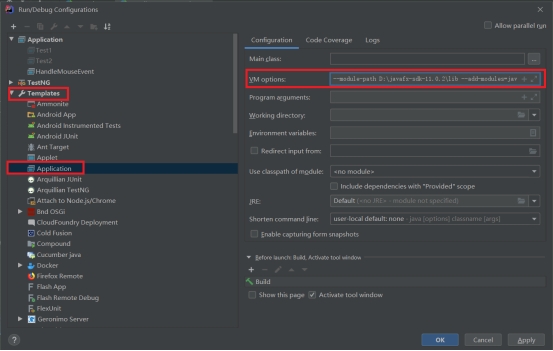从JDK 11开始,JavaFX未包含在JDK中,因此需要单独下载JavaFX的包并进行配置。
1:安装openjfx-11.0.2_windows-x64_bin-sdk
下载地址https://gluonhq.com/products/javafx/ (学生群里已发下载好的压缩包openjfx-11.0.2_windows-x64_bin-sdk.zip),下载后解压到某个目录,如下图所示:
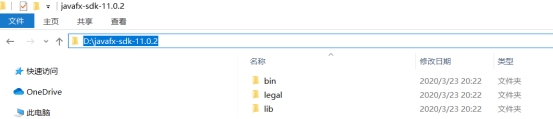
记住安装目录,上图的目录为D:\javafx-sdk-11.0.2。
2:配置IDEA工程
(1) 在IDEA点击File -> Project Structure…,打开下面窗口:
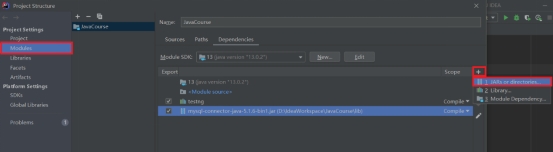
在打开窗口点+号,选择JARS or directories…,会打开下面的窗口:
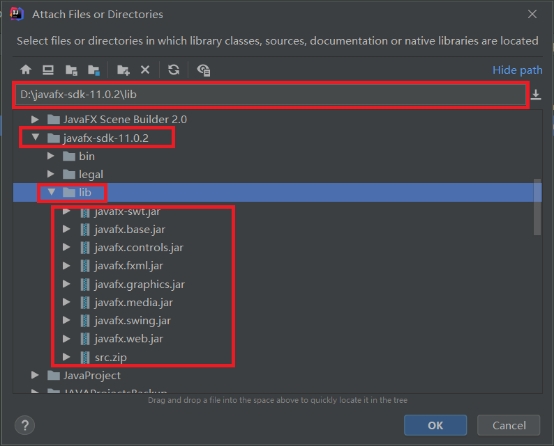
在窗口里选择第一步安装JavaFX包的目录如D:\javafx-sdk-11.0.2,再选择下面的lib目录,把lib下面的所有文件全部选中(注意包括src.zip),点击OK。会接着打开下面窗口,让你选择SRC的root,直接点击OK。
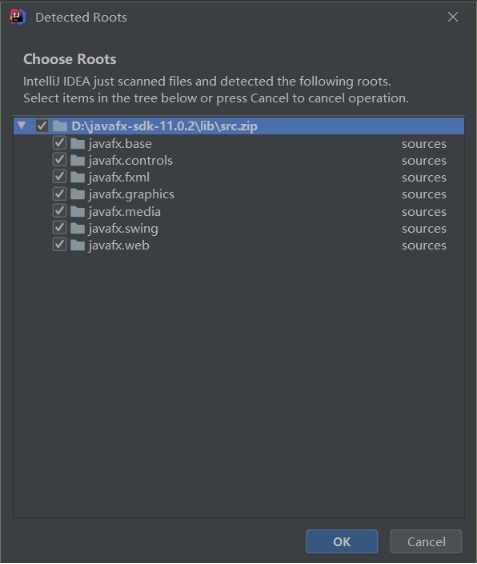
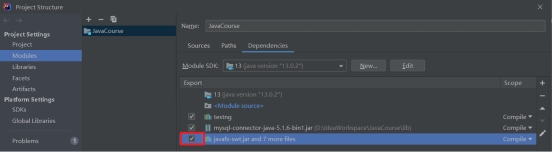
在Project Structure窗口里勾选新出现的javafx-swt.jar and 7 more files, 点击OK。这时可以在IDEA左边Project面板里看到JavaFX的jar包已经加到工程里。
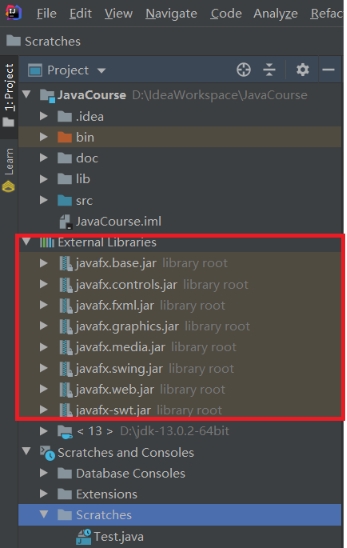
3:配置程序启动选项
运行一个JavaFX程序前,还要指定JVM参数。打开要运行的JavaFX程序入口类的源文件,在其中Highlight类名,鼠标放在Highlight的类名上点击右键:
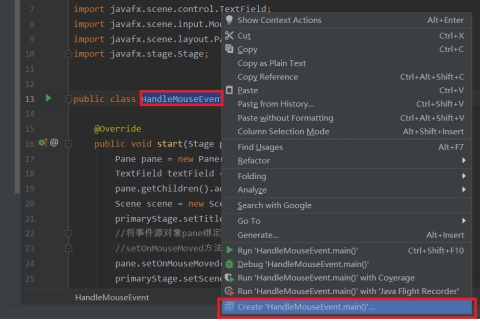
会打开一个运行/调试这个Java类的配置窗口:
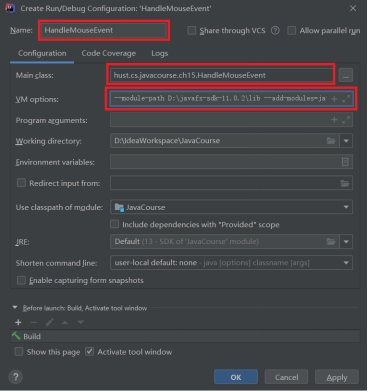
注意Main class为要运行的类的完全限定名,最上面的Name叫什么无关紧要。最重要的是要在VM options加上如下选项:
--module-path D:\javafx-sdk-11.0.2\lib --add-modules=javafx.controls,javafx.fxml
其中--module-path后面跟的路径(红色高亮部分)为前面安装JavaFX包目录下面lib子目录的路径。做好上面的配置先点击Apply,再点击OK。
为了验证是否配置好,可以用另外一种方式打开运行调试配置窗口:
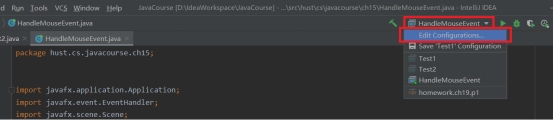
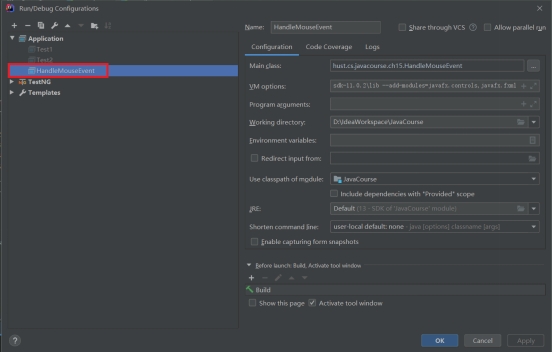
当做好上面配置后,就可以正常启动JavaFX的程序了。
刚才又发现一个更好的办法,因为每次运行不同的Java文件都做这样的配置太麻烦。可以设置模板,如下图所示: